Sådan installeres Homebrew på Mac

Avancerede Mac-brugere kan sætte pris på ved hjælp af Homebrew-pakkeadministratoren, hvilket i høj grad forenkler processen med at installere kommandolinjens software og værktøjer på en Mac.
Hvis du f.eks. Nemt vil installere foretrukne kommandolinjeværktøjer på en Mac som cask, htop, wget, nmap, tree, irssi, links, colordiff eller stort set alle andre kendte unix kommandolinjeværktøjer, kan du gøre det med en enkel kommando. Homebrew downloader og bygger pakken til dig.
Dette er naturligvis rettet mod mere teknisk savne Mac-brugere, der bruger meget tid på kommandolinjen. Mens der ikke er noget særligt problem for nybegyndere, der installerer Homebrew på deres Mac, er oddsene for nybegyndere, der finder det nyttigt, slanke, medmindre de har til hensigt at gå i gang med at lære kommandolinjemiljøet. Kontrast det til strømforbrugere, der praktisk talt lever i et terminalmiljø, hvad enten Macintosh-brugere over længere tid eller migrerer til platformen fra Windows- eller Linux-verdenen, som straks vil se værdien af Homebrew.
Krav til installation af Homebrew på Mac OS
forudsætningerne for at installere Homebrew på en Mac omfatter følgende:
- En Mac, der kører Mac OS X 10.10 eller nyere, men tidligere versioner er understøttet
- Kommandolinjeværktøjer skal installeres på Mac'en (enten uafhængigt eller via Xcode)
- Kendskab til kommandolinjen og brug af bash eller zsh
Forudsat at du er interesseret i at installere Homebrew og opfylde disse krav, så er resten lige lige fremad.
Sådan installeres Homebrew på Mac OS
Den enkleste måde at installere Homebrew på er gennem rubin og krøller, udført med en enkelt kommando. Denne tilgang er den samme for at installere Homebrew i alle understøttede versioner af Mac OS og Mac OS X.
- Åbn "Terminal" -programmet, der findes i / Programmer / Hjælpeprogrammer /
- Indtast følgende kommando i en enkelt linje i terminalen:
- Hit Retur, og du ser en række linjer om, hvad scriptet vil installere, og hvor, tryk Retur igen for at blive enige eller tryk Escape for at annullere
- Indtast administratoradgangskoden (kræves ved sudo-udførelse) for at starte installationen
/usr/bin/ruby -e "$(curl -fsSL https://raw.githubusercontent.com/Homebrew/install/master/install)" 
Installation af Homebrew vil tage et stykke tid afhængigt af hastigheden på din Mac og internetforbindelse, da hver nødvendig pakke hentes og installeres af scriptet.
Når du er færdig, vil du se en "Installation succesfuld!" Besked.

Nu er du klar til at installere softwarepakker via Homebrew, eller du kan læse hjælpedokumentationen med følgende kommando:
brew help

Installation af softwarepakker gennem Homebrew på Mac
Installation af pakker med Homebrew er super nemt, brug bare følgende syntaks:
brew install [package name]
Hvis du f.eks. Vil installere wget via Homebrew, kan du bruge følgende syntaks:
brew install wget
Enkel, let. Når du er færdig kan du køre wget som normalt.

En hurtig side note; Homebrew er ikke den eneste måde at installere kommandolinjens software på. Du kan selv installere kommandolinjeværktøjer på en Mac og derefter kompilere og lave software uafhængigt. For eksempel diskuterer vi at installere wget på Mac OS uden Homebrew her, og det bruger den typiske konfiguration og fabrikationsproces. Der er ikke noget galt med denne tilgang (og det kan vel være at foretrække for brugere, der ønsker begrænsede pakker og et slankere fodspor), men hvis du er vant til en pakkehåndtering som dpkg, apt-get eller rpm, vil du næsten helt sikkert sætte pris på og foretrækker at bruge Homebrew.
Sådan deaktiveres Hombebrew Analytics Tracking
Homebrew er nu standard til at bruge anonymiseret behavioral analytics tracking. Hvis du ikke vil deltage i det, eller du bare vil deaktivere funktionen for at reducere netværkstrafik eller til privatlivets skyld eller uanset anden grund, kan du køre følgende kommando efter at have installeret Homebrew på en Mac. Dette vil udelukke Homebrew Analytics:
brew analytics off
Hit tilbage og efter et øjeblik vil analysesporing i Homebrew blive deaktiveret.
Sådan fjerner du HomeBrew fra en Mac
Hvis du har installeret Homebrew, men senere beslutter dig for at fjerne Homebrew fra en Mac af en eller anden grund, kan du afinstallere den med et andet ruby-script, der kører fra kommandolinjen:
ruby -e "$(curl -fsSL https://raw.githubusercontent.com/Homebrew/install/master/uninstall)"
Alternativt kan du downloade det "afinstallere" script direkte og køre det selv.
Nyd Homebrew!









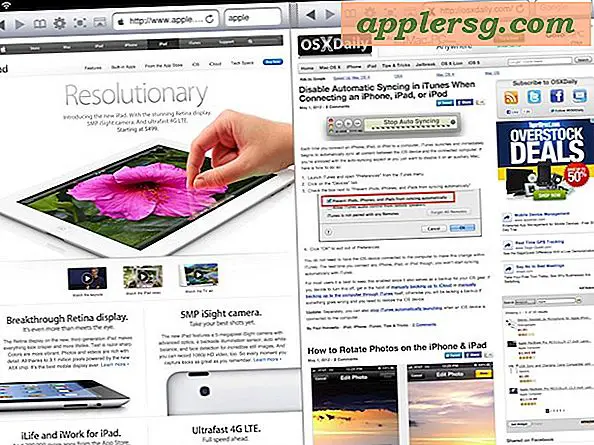


![IOS 9.0.2 opdatering udgivet med fejlrettelser [IPSW Download Links]](http://applersg.com/img/ipad/216/ios-9-0-2-update-released-with-bug-fixes.jpg)